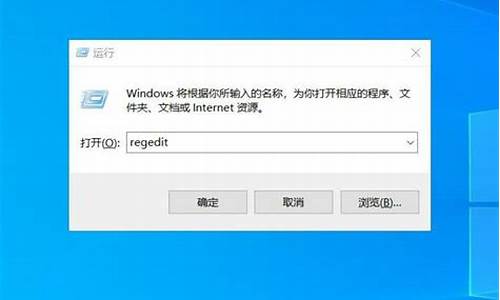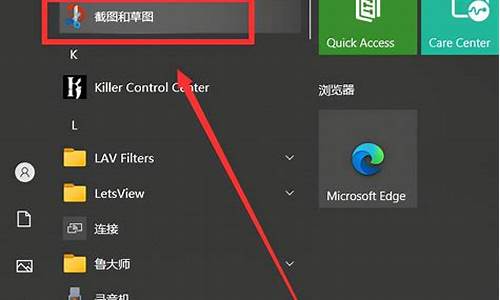台式机diy装机教程-diy台式电脑系统怎么装
1.小白求教,自己DIY的电脑怎么装系统
2.自己装机系统怎么安装Win10
3.自己diy电脑怎么装
4.diy电脑,怎么在新硬盘上装系统?
小白求教,自己DIY的电脑怎么装系统

电脑装系统步骤:
1、制作u启动u盘启动盘(W7系统4G U盘,XP系统2G U盘)下载u启动u盘启动制作工具,安装软件启动,按提示制作好u启动u盘启动盘
2、下载一个你要安装的系统,压缩型系统文件解压(ISO型系统文件直接转到U盘)到你制作好的U盘,启动盘就做好了
3、用U盘安装系统。插入U盘开机,按DEL或其它键进入BIOS,设置从USB启动-F10-Y-回车。按提示安装系统
4、安装完成后,拔出U盘,电脑自动重启,点击:从本地硬盘启动电脑,继续安装
5、安装完成后,重启。开机-进入BIOS-设置电脑从硬盘启动-F10-Y-回车。以后开机就是从硬盘启动了
自己装机系统怎么安装Win10
购买电脑除了整机以外,还可以自主DIY装机,并且特指台式机电脑,相对的硬件完整列装之后,就得考量一下软件层面的适配力度,那么遇到系统装机不明白的地方怎么办?接下来的自己装机系统怎么安装Win10相信会帮助到大家,将电脑的软件调节做到一丝不苟完成。
准备工作:
1、U盘一个(尽量使用8G以上的U盘)。
2、一台正常联网可使用的电脑。
3、下载U盘启动盘制作工具:石大师
U盘启动盘制作图解:
1、运行石大师一键重装”点击我知道了”。
2、选择U盘启动”点击开始制作”。
3、正在下载U盘启动工具制作时所需的组件,请耐心等待。
4、跳出提示备份U盘内重要资料,如无需备份,点击确定”。
5、选择自己想要安装的系统镜像,点击下载系统并制作”,本软件提供的系统为原版系统(也可选择取消下载系统制作)。
6、正在下载系统镜像,请勿关闭软件。
7、正在制作U盘启动工具。
8、正在拷备系统镜像到U盘。
9、提示制作完成,点击确定”。
10、选择模拟启动”,点击BIOS”。
11、出现这个界面,表示石大师U盘启动工具已制作成功。
U盘装系统:
1、查找自己电脑主板的U盘启动盘快捷键。
2、制作好的U盘启动盘依然插在电脑上,重启电脑按快捷键选择U盘进行启动,进入后,键盘↑↓键选择第二个02启动Windows10PEx64(网络版),然后回车。(这个PE系统只是方便用户进行操作的,跟用户要安装什么系统无关)
3、进入PE界面后,点击桌面的一键重装系统。
4、打开工具后,点击浏览选择U盘中的下载好的系统镜像ISO。
5、选择后,再选择系统安装的分区,一般为C区,如若软件识别错误,需用户自行选择。选择完毕后点击下一步。
6、此页面直接点击安装即可。
7、系统正在安装,请等候
8、系统安装完毕后,软件会自动提示需要重启,并且拔出U盘,请用户拔出U盘再重启电脑。
9、重启后,系统将自动进入系统安装界面,到此,装机就成功了!
自己diy电脑怎么装
自己组装的电脑要想正常运行,也要安装系统。自己组装的电脑可能会存在一些问题,但是这些因素是不确定的,要想知道自己组装的电脑成不成功,能不能使用就需要给其安装系统。安装系统的方法如下:
一、使用系统安装光盘安装系统。找到系统安装光盘之后,将光盘插入电脑光盘驱动器处,待开机时按提示进入BIOS启动项界面(一般是按Delete键或者F2键,但不一定,根据电脑提示按键),在BIOS界面设置电脑从光盘启动。之后按提示重装系统即可。
二、也可以使用U盘启动盘安装系统。使用老毛桃制作系统U盘和使用系统U盘安装系统的方法如下:
制作系统U盘:
1、另找一台可用的电脑,从网上下载老毛桃软件,在电脑上安装。
2、插入U盘,打开老毛桃U盘制作工具。默认页面为“U盘启动”选项卡下的“普通模式”。
3、在老毛桃界面,在“U盘启动”,“普通模式”下进行U盘制作。模式选择“HDD-FAT32”“请选择”好U盘后,点击“一键制作U盘启动盘”。
4、制作U盘启动盘会删除U盘中的数据,所以在制作之前需要把U盘的重要数据进行备份。
5、制作好U盘会有“电脑模拟器”提示,可以点击进入模拟器模拟。
6、制作完成后U盘名称变化为“老毛桃U盘”,并且U盘空间变小了。
7、此时需要把ISO文件移动到U盘“GHO”文件里。便可以用U盘启动重装系统了。
用老毛桃制作的U盘启动盘安装系统的方法:
1、启动电脑前,插上U盘,在启动过程中按住F12(也可能是其他按键,注意电脑提示),进入BIOS界面 。
2、在BIOS界面设置电脑从U盘启动。
3、设置完成后开始启动电脑进入U盘启动界面。
4、在界面中选择运行老毛桃Win8PE界面,Enter键确认选择。
5、进入界面之后会打开系统重装设置窗口,一般来说窗口中会直接找到U盘目录下的GHO文件,如果没有就浏览选择GHO文件。
6、左键单击下方的硬盘选项中的C盘,然后点击窗口下放的“确定”按钮。
7、系统将会提示开始进行系统还原,选择确定即可。
上述设置完成之后系统就会开始还原为XP系统,时间有点长,请耐心等待。
追答 : 看电脑配置,内存小安装WinXP,内存在4G左右安装Win7 32位操作系统,大于4G可以安装64位的。
追答 : 我说的是主板内存。显卡内存(显存)与操作系统关系不大,一般在玩游戏才显得它重要。
diy电脑,怎么在新硬盘上装系统?
前提完成电脑组装
1、装备一张系统安装光盘或者系统安装u盘,直接购置或者用镜像制作启动u盘都可以
2、进入bios设置开机第一启动项,需要将它修改为光盘启动亦或者是U盘启动,这需要根据你自己的情况进行设定,主板说明书有介绍。
3、插入安装系统的光盘或者U盘了,选择对新的硬盘进行分区。系统盘一般40-50g。其他根据情况自行选择。
4、完成分区操作之后就可以正式的安装操作系统了,选择安装到C盘就是系统盘,等待复制文件安装等待,安装时候根据不同的操作系统可能略有不同,大概的时间在半个小时左右。基本没有什么复杂操作。
5、进入操作系统之后进行必要的驱动安装,系统更新等
声明:本站所有文章资源内容,如无特殊说明或标注,均为采集网络资源。如若本站内容侵犯了原著者的合法权益,可联系本站删除。